- 系统
- 教程
- 软件
- 安卓
时间:2021-04-27 来源:u小马 访问:次
电脑现在可谓是家家户户必备的电子设备,那有用户就奇怪了怎么自己的电脑越用速度越慢,同样的宽带兆速人家玩游戏看视频流畅得很,一到自己这里就卡的要死,这是怎么回事呢?有没有技巧可以给自己电脑提个速呢?那我们都知道电脑的速度除了跟我们的电脑配
置有关还有就是宽带兆速的大小有关,那么抛开这两个愿意外我们能不能通过去掉无关的选项、将网卡调至全速、去掉无关的协议等等措施,来实现网络提速呢?
电脑提升网速的技巧:
1、打开电脑,按windows键+R键,弹出运行界面,输入cmd
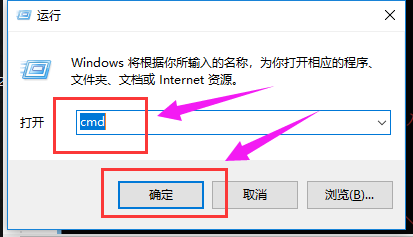
2、弹出命令行,在命令行输入dpedit.msc,敲回车
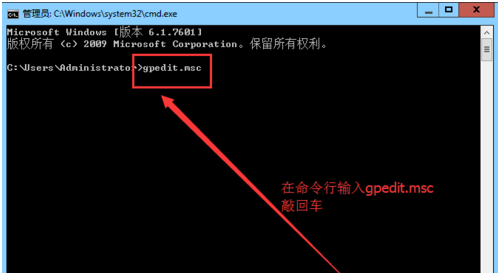
3、稍等一下,就会弹出本地组策略编辑器,选择计算机配置下的管理模版进去
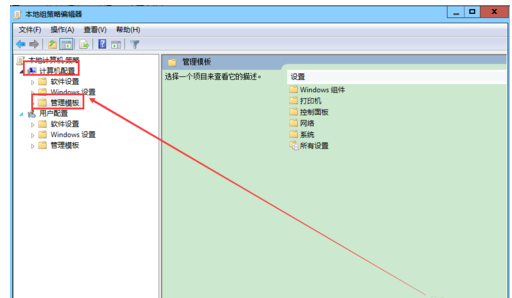
4、再选择网络下的Qos数据包计划程序
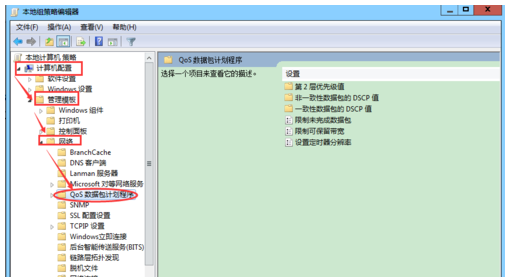
5、然后找到限制可保留带宽并选中,左边就会弹出提示,可以详细看一下
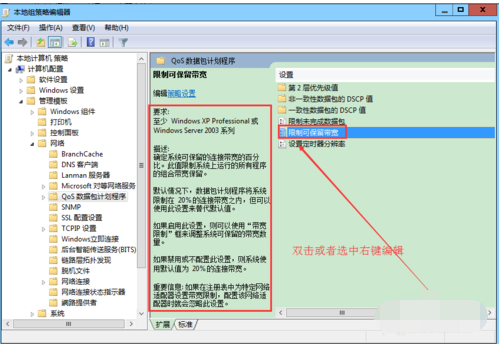
6、右键限制可保留带宽,或者双击限制可保留带宽进去,弹出如下限制可保留带宽设置界面,选择已启用,然后将带宽限制设置位0,最后点击应用,再去测试一下网速,真的提高不少。
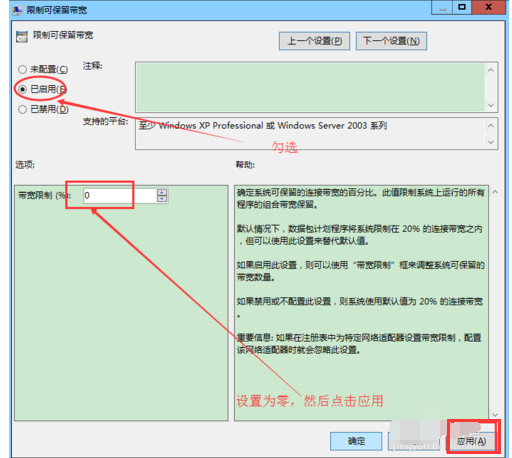
完成上面的设置以后我们就可以来试试打开浏览器是否快很多,或是打开视频是否画面不再卡顿流畅很多。





